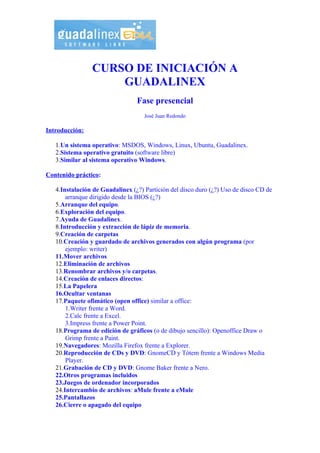
GuióN Del Curso
- 1. CURSO DE INICIACIÓN A GUADALINEX Fase presencial José Juan Redondo Introducción: 1.Un sistema operativo: MSDOS, Windows, Linux, Ubuntu, Guadalinex. 2.Sistema operativo gratuito (software libre) 3.Similar al sistema operativo Windows. Contenido práctico: 4.Instalación de Guadalinex (¿?) Partición del disco duro (¿?) Uso de disco CD de arranque dirigido desde la BIOS (¿?) 5.Arranque del equipo. 6.Exploración del equipo. 7.Ayuda de Guadalinex. 8.Introducción y extracción de lápiz de memoria. 9.Creación de carpetas 10.Creación y guardado de archivos generados con algún programa (por ejemplo: writer) 11.Mover archivos 12.Eliminación de archivos 13.Renombrar archivos y/o carpetas. 14.Creación de enlaces directos: 15.La Papelera 16.Ocultar ventanas 17.Paquete ofimático (open office) similar a office: 1.Writer frente a Word. 2.Calc frente a Excel. 3.Impress frente a Power Point. 18.Programa de edición de gráficos (o de dibujo sencillo): Openoffice Draw o Grimp frente a Paint. 19.Navegadores: Mozilla Firefox frente a Explorer. 20.Reproducción de CDs y DVD: GnomeCD y Tótem frente a Windows Media Player. 21.Grabación de CD y DVD: Gnome Baker frente a Nero. 22.Otros programas incluidos 23.Juegos de ordenador incorporados 24.Intercambio de archivos: aMule frente a eMule 25.Pantallazos 26.Cierre o apagado del equipo
- 2. Introducción: 1.Un sistema operativo: MSDOS, Windows, Linux, Ubuntu, Guadalinex. 2.Sistema operativo gratuito (software libre) 3.Muy similar al sistema operativo Windows. Contenido práctico: 4.Instalación de Guadalinex (¿?) Partición del disco duro (¿?) Uso de disco CD de arranque dirigido desde la BIOS (¿?) 5.Arranque del equipo. Hay que pulsar el botón de arranque del ordenador y teclear usuario y contraseña. 6.Exploración del equipo. El panel puede colocarse en la posición que se quiera (pulsar botón derecho del ratón). También se pueden añadir y quitar elementos del panel. Otro modo de añadir el icono lanzador de una aplicación al panel, es mediante el botón derecho del ratón pulsado encima del icono del programa y eligiendo la opción añadir este lanzador al panel (o al escritorio)
- 3. 7.Menús del panel Hay tres persianas junto al icono del pingüino: Aplicaciones – Lugares – Sistema. Cada uno de ellos incluye un menú desplegable con una serie de aplicaciones relacionadas con el título de la persiana. Aplicaciones se refiere a programas de muy diferente tipo instalados en el ordenador, desde procesadores de texto y programas de diseño gráfico, hasta navegadores de internet. Lugares se refiere a sitios físicos (discos duros o extraíbles) o virtuales (carpetas y directorios). Incluye un buscador de archivos y un listado de documentos usados recientemente. Sistema se refiere a las diferentes opciones de configuración del sistema Guadalinex. Es recomendable no manipularlo si no se tienen las ideas muy claras. Incluye también un lanzador al escritorio Gnome (programadores que han elaborado la mayor parte del sistema operativo), un icono de ayuda general, como el del panel, y un acceso directo a ayuda de guadalinex EDU. 1.Ayuda de Guadalinex. Se puede teclear la palabra clave o el tema de búsqueda que necesitemos sobre UBUNTU
- 4. 2.Introducción y extracción de lápiz de memoria. Basta introducir el lápiz de memoria en uno de los puertos USB del ordenador. Automáticamente, Guadalinex reconoce el volumen (unidad) y hace aparecer un icono en el escritorio, al tiempo que muestra su contenido en una ventana nueva. Para extraer correctamente el lápiz de memoria, primero hay que cerrar todos los archivos y carpetas que contenga. Luego, hay que pinchar sobre el icono del volumen (lápiz de memoria) y con el botón derecho del ratón, elegimos la opción desmontar volumen. Una vez desaparezca el icono del lápiz de memoria, podremos extraerlo. En caso de que queramos activarlo de nuevo, sin haberlo extraído, basta con ir al panel, elegir Lugares, y pinchar sobre él de nuevo. 3.Creación de carpetas En la persiana lugares, del panel principal, elegimos la ubicación que queremos para nuestra futura carpeta. Es recomendable usar la opción Carpeta personal. Si se desea un rápido acceso a nuestra carpeta, podemos elegir Escritorio. La carpeta nueva se genera pulsando el botón derecho del ratón y eligiendo la opción crear una carpeta
- 5. 4.Creación y guardado de archivos generados con algún programa (por ejemplo: writer) En la persiana aplicaciones, elegimos algún programa para generar con él un archivo. Pinchamos en Aplicaciones y buscamos Oficina, y luego open office.org procesador de textos (writer).
- 6. Una vez abierto, escribimos alguna frase. Para guardar el documento, pinchamos en el menú archivo, y seleccionamos guardar o guardar como... El programa abre un menú donde deberemos buscar la carpeta que hemos generado previamente. También se puede guardar con la combinación de teclas Ctrl+G 5.Mover archivos El archivo que queremos mover no debe estar en uso. Para mover o migrar archivos, basta con pinchar sobre él y arrastrar hasta la nueva ubicación deseada. Otra opción consiste en pinchar con el ratón sobre el archivo que queremos mover. Acto seguido, con el botón derecho del ratón, seleccionamos copiar (o cortar, si queremos que no se conserve el archivo en su ubicación original). Luego elegimos pegar, en la ubicación elegida. 6.Eliminación de archivos Para eliminar un archivo podemos pinchar sobre él y pulsar sin más la tecla Supr o Del, del teclado del ordenador. Otra opción es usar el botón derecho del ratón, y elegir la opción mover a la papelera.
- 7. 7.Renombrar archivos y/o carpetas. Si, por alguna razón, necesitamos cambiar el nombre de un archivo o una carpeta, hay que pinchar sobre él o ella y, con el botón derecho del ratón, marcar renombrar. 8.Creación de enlaces directos: El procedimiento es el mismo: con el botón derecho del ratón se elige la opción crear un enlace, tanto para archivos como para carpetas y programas. También se pueden crear carpetas, lanzadores y archivos de texto, directamente en el escritorio, con el botón derecho del ratón. 9.La Papelera Los archivos borrados no son eliminados totalmente del ordenador, si no que van a parar provisionalmente a la papelera. Si queremos deshacernos definitivamente de los archivos borrados, pulsaremos en el icono papelera (abajo a la derecha, normalmente). Dentro de la papelera aparecerán los archivos que hemos borrado previamente. Si el archivo fue borrado por error y queremos recuperarlo, basta con pulsar el botón derecho del ratón y elegir restaurar. Guadalinex restituirá el archivo a la carpeta donde se encontraba cuando fue borrado. Se puede proceder a eliminar masivamente todos los archivos de la papelera pinchando en la tecla gris vaciar la papelera. Para eliminar archivos uno a uno, hay que pinchar con el ratón y elegir con el botón derecho la opción borrar permanentemente.
- 8. 10.Ocultar ventanas Para ocultar todas las ventanas de los programas con los que estamos trabajando, basta con pulsar el icono de la esquina inferior izquierda. Aparecerá entonces, sólo el escritorio. Si se vuelve a pulsar, reaparecen las ventanas ocultadas. 11.Paquete ofimático (open office) similar a office: 1.Writer frente a Word. 2.Calc frente a Excel. 3.Impress frente a Power Point. 12.Programa de edición de gráficos (o de dibujo sencillo): Openoffice Draw o Grimp frente a Paint. 13.Navegadores: Mozilla Firefox frente a Explorer. Se trata de un buscador más rápido que el explorer, y que es ya suficientemente conocido. Hasta hace poco presentaba, curiosamente, problemas de permisos de acceso a programas de gestión de la Junta de Andalucía, como SÉNECA. 14.Reproducción de CDs y DVD: GnomeCD y Tótem frente a Windows Media Player. Hay que pinchar en la persiana Aplicaciones del panel, y luego en Sonido y vídeo. OJO, los ordenadores deben tener incorporado un lector de Cds/DVDs, o deben de ser conectados a un lector periférico (¿?). 15.Grabación de CD y DVD: Gnome Baker frente a Nero. OJO, los ordenadores deben tener incorporado un grabador de CDs/DVDs, o deben de ser conectados a un lector grabador periférico. 16.Otros programas incluidos Atención al menú Accesorios → Educación Existe la posibilidad de conectar con un repositorio de Guadalinex que nos ofrece software libre. 17.Juegos de ordenador incorporados En Aplicaciones y luego en Juegos. 18.Intercambio de archivos: aMule frente a eMule 19.Pantallazos Se trata de poder obtener imágenes de la pantalla del ordenador, sea cual sea su origen. Para ello hay que acceder al menú Aplicaciones – Accesorios – Capturar pantalla. Una vez dentro, deberemos marcar la opción que queramos: Capturar escritorio completo – Capturar la ventana actual - Capturar el área seleccionada. Todo ello con o sin la demora, en segundos, que le indiquemos.
- 9. Tras elegir la opción, le damos a capturar pantalla, y aparecerá un archivo llamado pantallazo en el escritorio. Ya podemos jugar con él.
- 10. 20.Cierre o apagado del equipo Hay que pulsar la opción, arriba a la derecha, Usuario estándar de Guadalinex. Allí se puede elegir entre las opciones log out, suspender, hibernar, restart (reiniciar), shut down (apagar) También se puede apagar el ordenador tecleando Control+Alt+Supr, simultáneamente, y eligiendo la opción que nos convenga. 21.
- 11. Ejercicios correspondientes a la fase no presencial A)Menciona al menos cinco programas de la carpeta EDUCACIÓN B)Ejecuta un programa que guarde relación con la materia que impartes habitualmente o con una afín. C)Crea una carpeta en el escritorio con el nombre CURSO GUADALINEX 09 D)Crea un archivo con el programa writer (escribe los nombres de los cinco programas educativos que has explorado más arriba; a continuación de esos cinco nombres, copia y pega, también, en él, el texto que tienes al final de este documento) y guárdalo en la carpeta CURSO GUADALINEX 09 con el nombre nazarí_1 E)Cambia el nombre del archivo nazarí_1 por el de salobreña_2009 F)Cambia el nombre de la carpeta CURSO GUADALINEX 09 por el de GUADALINEX NAZARÍ 2009 G)Copia la carpeta GUADALINEX NAZARÍ 2009 en tu lápiz de memoria. No olvides que dentro de ella debe estar el archivo salobreña_2009 H)Envíame por e-mail el archivo salobreña_2009 (j_juan_redondo@hotmail.es) I)Elimina la carpeta GUADALINEX NAZARÍ 2009 del escritorio. J)Vacía totalmente la papelera de reciclaje. K)Coloca en el panel el icono del programa capturar pantalla. L)Crea un pantallazo con el menú del programa capturar pantalla. M)Copia el pantallazo anterior en tu lápiz de memoria. N)Borra el pantallazo del escritorio, extrae tu lápiz de memoria y apaga totalmente el ordenador. Texto para copiar y pegar (ejercicio D): Hipatia murió a una edad avanzada, 45 ó 60 años (dependiendo de cuál sea su fecha correcta de nacimiento), linchada por una turba de cristianos. Su asesinato se produjo en el marco de la hostilidad cristiana hacia el declinante paganismo y las luchas políticas entre las distintas facciones de la Iglesia, el patriarcado alejandrino y el poder imperial, representado en Egipto por el prefecto Orestes, ex alumno de la filósofa. Sócrates Escolástico, el historiador más cercano a los hechos, afirma que la muerte de Hipatia fue causa de "no poco oprobio" para el Patriarca Cirilo y la iglesia de Alejandría,[4] y fuentes posteriores, tanto paganas como cristianas, le achacan directamente el crimen, por lo que muchos historiadores consideran probada o muy probable la implicación de Cirilo, si bien el debate al respecto sigue abierto.[5] Su carácter singular de mujer entregada al pensamiento y la enseñanza en plena Tardoantigüedad, su fidelidad al paganismo en el momento de auge del catolicismo teodosiano como nueva religión del Estado, y su muerte a manos de cristianos le han conferido gran fama. La figura de Hipatia se ha convertido en un verdadero mito: desde la época de la Ilustración se la presenta como a una "mártir de la ciencia" y símbolo del fin del pensamiento clásico ante el avance del Cristianismo.[6] No obstante, en la actualidad se destaca que su asesinato fue un caso excepcional y que, de hecho, la escuela neoplatónica alejandrina perduró hasta el siglo VII.[7] Por su parte, los movimientos feministas la han reivindicado como paradigma de mujer liberada, incluso sexualmente,[8] aunque, según la Suda, estuvo casada con otro filósofo —llamado Isidoro— y se mantuvo virgen.[9] También se la ha asociado con la Biblioteca de Alejandría, si bien no hay ninguna referencia que vincule a ambas: se cree que la Gran Biblioteca ptolemaica desapareció en un momento
- 12. incierto del siglo III, o quizá del IV, y su sucesora, la Biblioteca-hija del Serapeo, fue expoliada en 391. Según las fuentes, Hipatia enseñaba a sus discípulos en su propia casa.
